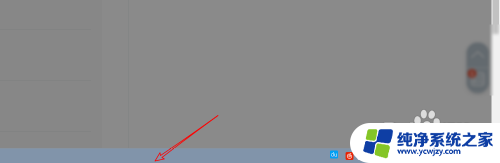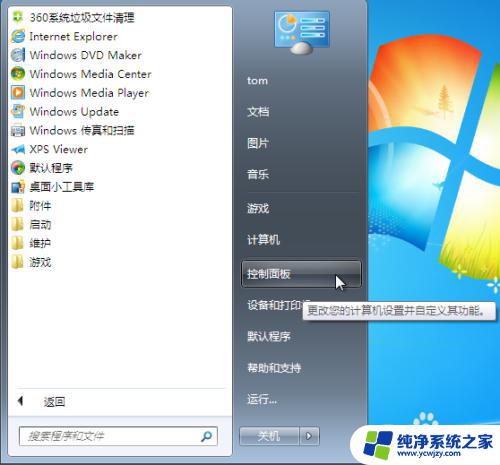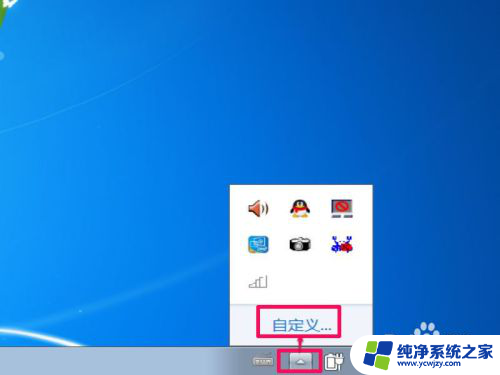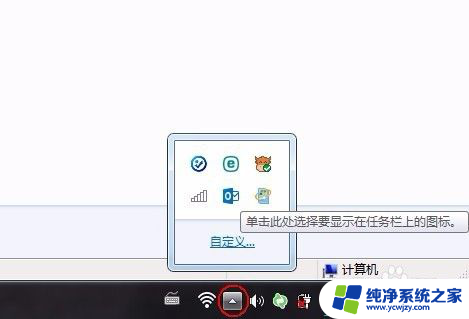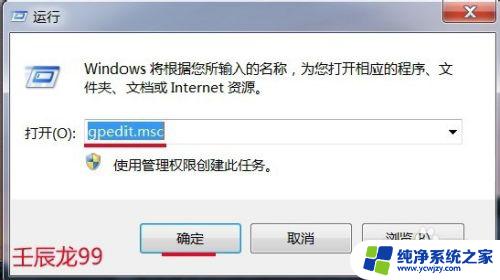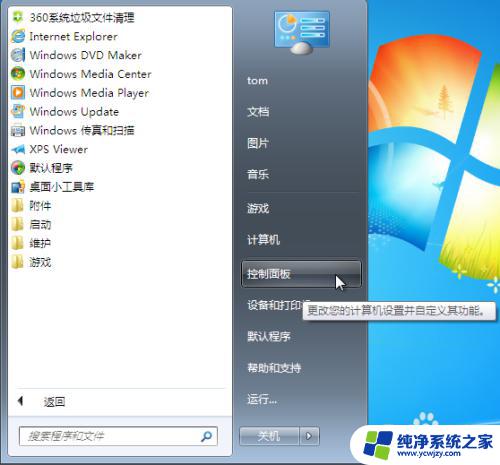win7电脑右下角不显示日期 怎样让WIN7桌面右下角显示时间和日期
更新时间:2023-12-01 18:03:08作者:yang
在使用Windows 7电脑时,你是否遇到过右下角不显示日期的问题?如果是的话,别担心这里有一个简单的方法可以让你的桌面右下角显示时间和日期,有时候由于系统设置或者其他原因,日期可能会在右下角消失,给我们带来不便。解决这个问题只需要进行一些简单的设置调整。接下来我将向你介绍如何让Win7桌面右下角恢复正常显示时间和日期。
具体方法:
1.如果右下角还显示时间,那么点击任务栏,点任务栏菜单上属性。
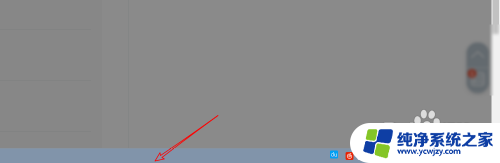
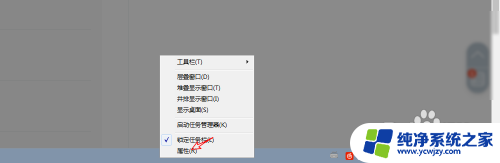
2.点击这个任务栏,然后有个使用小图标。
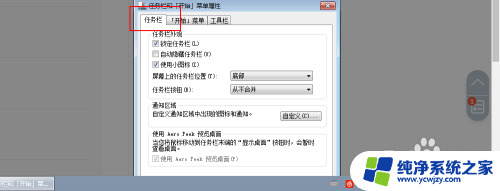
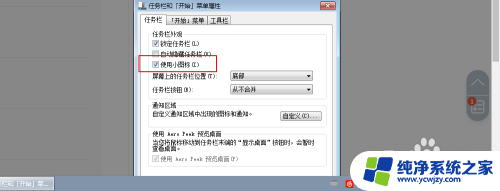
3.把小图标上的勾取消点击确定,那么右下角就会同时显示时间以及日期了的。
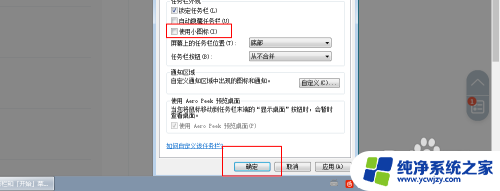
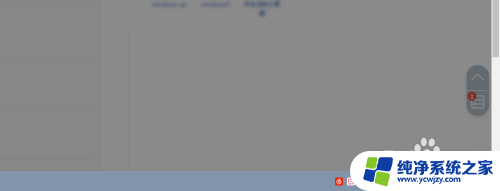
4.如果右下角时间也看不到的,那么一样点击任务栏右键属性。
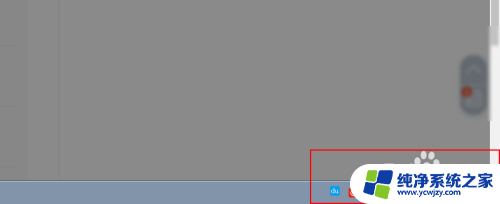
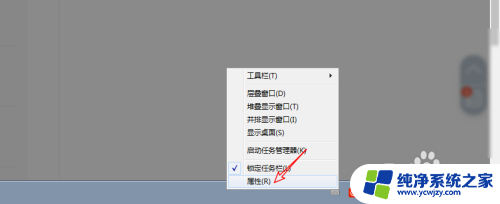
5.点击自定义,点击打开或者关闭系统图标。
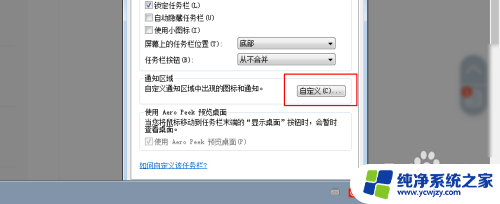
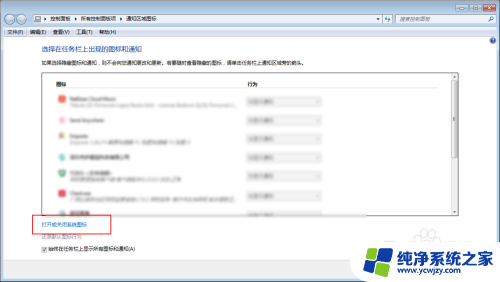
6.把这个时钟选择打开,点击确定即可,再按照上面的步骤设置即可。
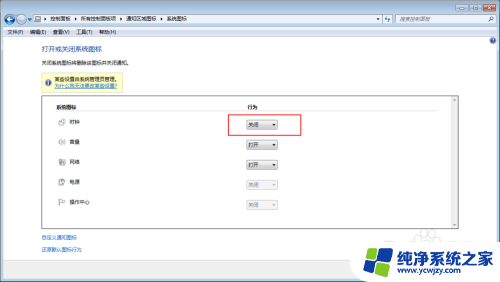
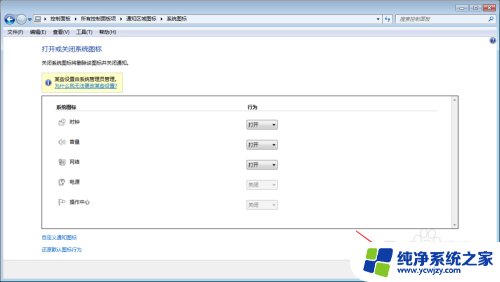
这就是win7电脑右下角不显示日期的全部内容,如果你遇到这种情况,你可以按照以上步骤进行解决,这些步骤非常简单快速,一步到位。